wps如何设置某一页为首页(wps如何设置第一页)
在日常办公中,WPS Office作为一款广泛使用的办公软件,被广大用户应用于文档编辑、表格处理以及演示制作等方面。对于一些特殊需求,用户可能希望改变某一页作为首页的设置,特别是在处理长篇文档或要求特定格式的情况下。本文将详细介绍如何在WPS中设置某一页为首页的步骤。
首先,打开您需要编辑的WPS文档。在文档中,如果您希望将某一特定页面设置为首页,例如,您想把第三页设为首页,您需要按照以下步骤进行操作。
步骤一:插入分页符。
在您希望开始新的首页的页面之前插入分页符。您可以将光标放在该页面的开头,接着点击“插入”选项卡,找到“分页”按钮,点击即可插入分页符。这样,您就可以将新的首页与之前的内容隔开。
步骤二:设置页码格式。
接下来,我们需要设置页码。在“插入”选项卡中,找到“页码”设置,选择“页码格式”。在弹出的窗口中,您可以选择“起始页码”,将起始页码设置为1,表示新首页的页码开始为1。
步骤三:编辑页脚或页眉。
如果您需要在新首页上设置不同的页眉或页脚,也可以在此进行编辑。在新首页的页眉或页脚区域双击,以进入编辑状态。然后您可以选择不显示页码或设定其他内容。
步骤四:检查效果。
完成上述步骤后,您可以查看文档,确保第三页现在成为了新的首页,并且页码设置已经按照您的要求完成。
下面是一幅示意图,展示了在WPS中设置首页的时候页面的样式:
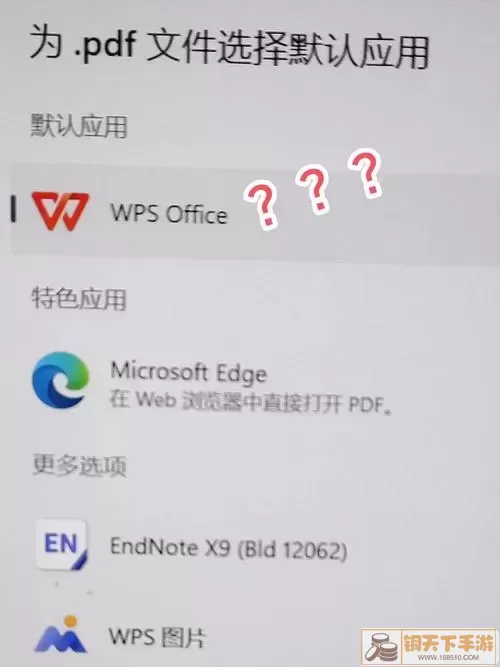
在设置了首页后,您可能还希望调整自己的文档格式,使其看起来更加专业。在WPS中,您可以利用各种样式功能进行文档美化。包括字体、段落、颜色、表格和布局等功能,可以为您的文档增添亮点。
另外,如果您在设置首页这个过程中遇到了问题,比如页码不对、样式不符合需求等,不妨回顾一下刚才的步骤,确保您按照正确的顺序进行了操作。同时,WPS的客户服务和帮助文档也是一个很好的资源,可以为您提供更详细的解答。
值得注意的是,WPS的不同版本可能在界面和功能上有所区别。因此,确保您的WPS版本是最新的,也能获得较好的使用体验。
最后,我们再来看一张文档编辑界面的图片,帮助您更好地理解如何设置首页。
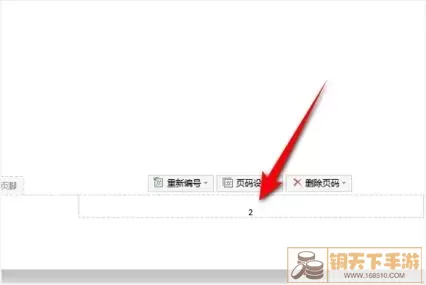
综上所述,设置WPS文档的首页其实是一个相对简单的过程。通过正确操作分页符、页码和页眉/页脚的设置,您就可以轻松实现希望的效果。希望本文能对您在使用WPS时提供一些有用的帮助!
